-
如何进入bios,小编告诉你惠普笔记本如何进入bios
- 2018-01-13 10:08:14 来源:windows10系统之家 作者:爱win10
一些用户在平日里和笔记本打交道甚多,那也都知道,一般的笔记本通过快捷键方式就可以轻松进入Bios,BIOS是一个控制系统中所有输入和输出设备间通信的程序。如果大家要进入bios时,那么惠普笔记本如何进入bios呢?下面,小编就来跟大家介绍惠普笔记本进入bios的方法。
现在很多朋友们都习惯使用U盘来安装系统,但是如果我们的笔记本电脑要使用U盘来安装系统的话,就需要进入bios设置从U盘启动,不过可惜的是,一些用户就连如何进入bios都成问题,为了帮助到大家,下面,小编就以惠普笔记本的基础,给大家讲解惠普笔记本进入bios的方法了。
惠普笔记本如何进入bios
按电源键启动电脑,在屏幕刚亮时,不停点击F10按键,就可以进入BIOS界面

惠普笔记本系统软件图解1
如果F10没反应,则在启动时不停点击ESC键

笔记本系统软件图解2
这个时候会进入到启动菜单选项,F10 BIOS Setup就是BIOS设置,此时按下F10键就可以进入BIOS

惠普笔记本系统软件图解3
如果是这种界面,F10=Setup就是表示进入BIOS的快捷键,此时按F10即可进入BIOS设置。
bios系统软件图解4
以上就是惠普笔记本进入bios的方法了。
猜您喜欢
- 新手第一次u盘装系统win7教程..2023-02-16
- 三星笔记本怎么进入bios,小编告诉你怎..2017-11-27
- u盘安装萝卜家园win7图文介绍..2017-05-13
- 为你解答U盘数据恢复大师怎么使用..2018-12-14
- u盘无法格式化怎么办?小编告诉你解决..2018-01-31
- 制作u盘,小编告诉你如何快速制作启动..2018-01-25
相关推荐
- 如何解决下载好的东西无法复制到U盘.. 2017-02-14
- win7插入u盘不能开机解决教程.. 2017-04-13
- u盘文件夹被隐藏,小编告诉你如何恢复.. 2017-12-05
- 新装的系统不识别u盘解决方法.. 2017-03-26
- win7家庭版u盘拒绝访问解决方法.. 2017-04-29
- usb万能驱动程序,小编告诉你usb万能驱.. 2018-03-01





 魔法猪一健重装系统win10
魔法猪一健重装系统win10
 装机吧重装系统win10
装机吧重装系统win10
 系统之家一键重装
系统之家一键重装
 小白重装win10
小白重装win10
 系统之家ghost xp sp3装机版v201804
系统之家ghost xp sp3装机版v201804 360浏览器4.1正式版 4.1.0.1076官方版
360浏览器4.1正式版 4.1.0.1076官方版 雨林木风Ghost win8 64位专业版下载v201801
雨林木风Ghost win8 64位专业版下载v201801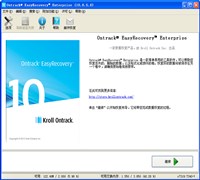 硬盘数据恢复软件免费版
硬盘数据恢复软件免费版 深度技术ghost win7 x64 纯净版201507
深度技术ghost win7 x64 纯净版201507 电脑公司ghost Win7系统下载32位纯净版1708
电脑公司ghost Win7系统下载32位纯净版1708 华为浏览器 v
华为浏览器 v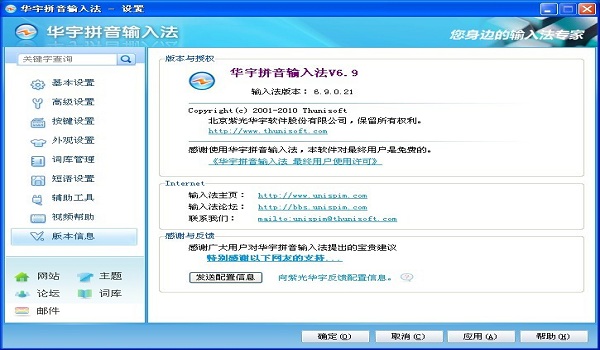 紫光输入法v6
紫光输入法v6 521浏览器 v1
521浏览器 v1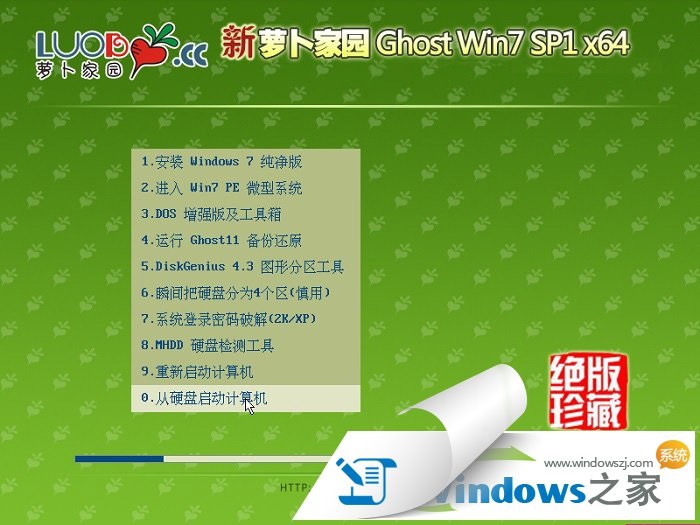 新萝卜家园Wi
新萝卜家园Wi 老毛桃 Ghost
老毛桃 Ghost 技术员联盟 G
技术员联盟 G 番茄花园32位
番茄花园32位 小白系统ghos
小白系统ghos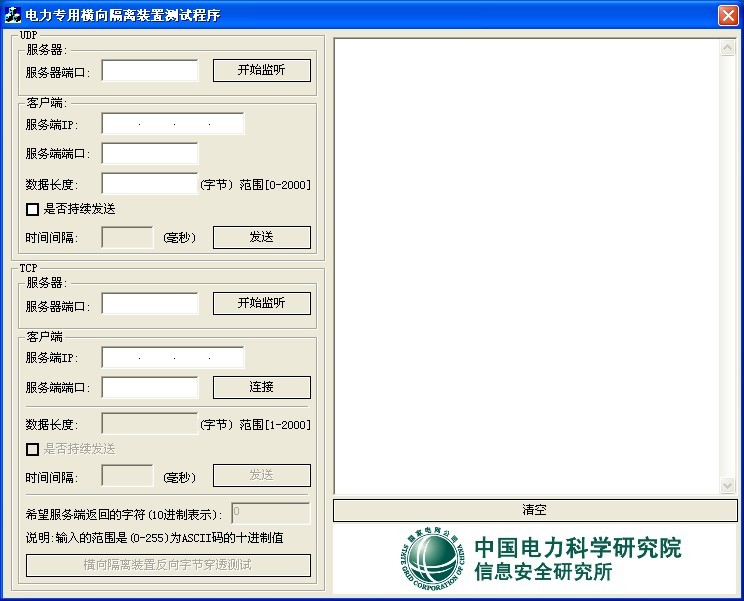 隔离装置测试
隔离装置测试 大地系统 gho
大地系统 gho 粤公网安备 44130202001061号
粤公网安备 44130202001061号